
Pridanie alebo vymazanie tabuľky v Pages na Macu
Pages obsahujú niekoľko štýlov tabuliek, ktoré môžete použiť na prezentovanie informácií. Po pridaní tabuľky môžete jej vzhľad prispôsobiť podľa svojich predstáv.
Pridanie novej tabuľky
V dokumente na spracovanie textu môžete pridať novú tabuľku do hlavného textu tak, aby sa počas písania posúvala spolu s textom, alebo ju môžete umiestniť ako plávajúci objekt na stranu. Takto ju budete môcť voľne umiestniť a počas upravovania textu sa nebude posúvať.
V dokumentoch s rozložením strany sa nové tabuľky vždy pridávajú na stranu tak, aby ste s nimi mohli voľne pohybovať.
Vykonajte jednu z nasledujúcich akcií:
Umiestnenie tabuľky do textu: Kliknite v texte na miesto, kde sa má zobraziť tabuľka. Tabuľka sa zarovná podľa zarovnania odseku, do ktorého ste ju pridali. Ak je napríklad odsek zarovnaný doľava, tabuľku nebude možné zarovnať na stred.
Umiestnenie tabuľky tak, aby sa mohla voľne pohybovať: Kliknite kdekoľvek mimo textu tak, aby sa kurzor nenachádzal v texte. Po pridaní bude tabuľka nastavená na možnosť Ostať na stránke (namiesto možnosti Posúvať s textom), takže ju môžete umiestniť kamkoľvek.
Na paneli s nástrojmi kliknite na
 a potom vyberte tabuľku alebo potiahnite niektorú z tabuliek na stranu.
a potom vyberte tabuľku alebo potiahnite niektorú z tabuliek na stranu.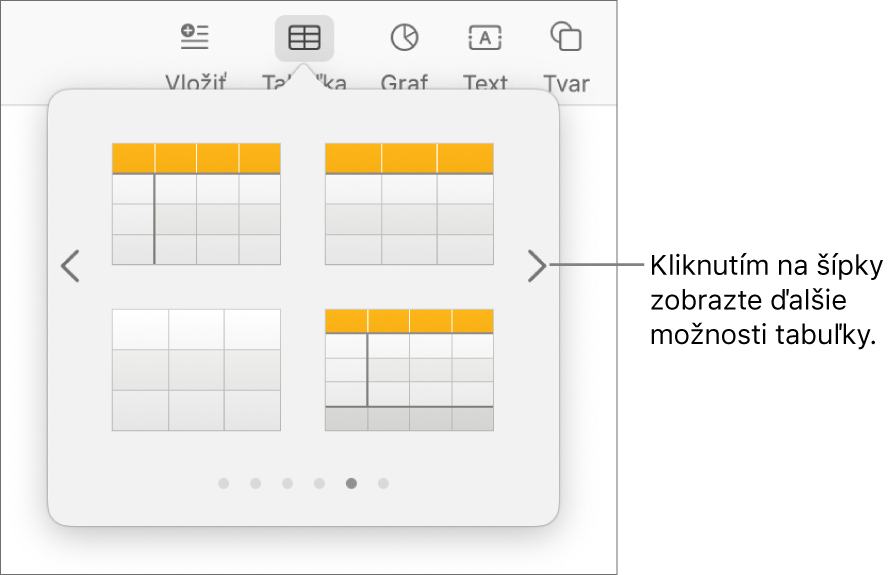
Vykonajte jednu z nasledujúcich akcií:
Písanie v bunke: Kliknite na bunku a začnite písať.
Presunutie tabuľky: Kliknite na tabuľku a potom potiahnite
 v ľavom hornom rohu.
v ľavom hornom rohu.Poznámka: Ak sa tabuľka nedá voľne presúvať, pravdepodobne je nastavená tak, aby sa presúvala spolu s textom počas písania. Ak chcete toto nastavenie zmeniť, kliknite na tabuľku, na paneli s nástrojmi kliknite na
 , kliknite na tab Rozloženie a nakoniec kliknite na Ostať na stránke.
, kliknite na tab Rozloženie a nakoniec kliknite na Ostať na stránke.Pridanie alebo odstránenie riadkov: Kliknite na tabuľku, kliknite na
 v ľavom dolnom rohu tabuľky a potom kliknite na šípky.
v ľavom dolnom rohu tabuľky a potom kliknite na šípky.Zmena veľkosti tabuľky: Kliknite na tabuľku, kliknite na
 v ľavom hornom rohu a na proporčnú zmenu veľkosti tabuľky podržte stlačený kláves Shift a potiahnite biely štvorec v pravom dolnom rohu.
v ľavom hornom rohu a na proporčnú zmenu veľkosti tabuľky podržte stlačený kláves Shift a potiahnite biely štvorec v pravom dolnom rohu.Zmena nastavenia striedania farby riadkov: Kliknite na tabuľku. Na postrannom paneli Formát
 kliknite na záložku Tabuľka a potom zaškrtnite políčko Striedanie farby riadkov alebo zrušte jeho zaškrtnutie. (Ak chcete vybrať inú farbu, kliknite na vzorkovník farieb.)
kliknite na záložku Tabuľka a potom zaškrtnite políčko Striedanie farby riadkov alebo zrušte jeho zaškrtnutie. (Ak chcete vybrať inú farbu, kliknite na vzorkovník farieb.)Zmena vzhľadu tabuľky: Kliknite na tabuľku a potom pomocou ovládacích prvkov na záložke Tabuľka na postrannom paneli vykonajte požadované zmeny, ako je napríklad pridanie názvu alebo obrysu tabuľky.
Vytvorenie tabuľky z existujúcich buniek
Keď vytvoríte novú tabuľku z buniek v existujúcej tabuľke, pôvodné dáta z bunky sa presunú a neskopírujú. Pôvodná bunka zostane s prázdnymi bunkami, ktoré môžete vymazať.
Označte bunky, ktoré chcete použiť na vytvorenie novej tabuľky.
Kliknite a podržte stlačený výber, kým sa nenadvihne, a potom ho potiahnite na nové miesto v dokumente.
Ak chcete vymazať prázdne bunky v pôvodnej tabuľke, označte prázdne bunky, kliknite na ne s podržaným klávesom Control a potom vyberte Vymazať riadky alebo Vymazať stĺpce.
Vymazanie tabuľky
Kliknite na tabuľku, kliknite na
 v ľavom hornom rohu a stlačte kláves Delete na klávesnici.
v ľavom hornom rohu a stlačte kláves Delete na klávesnici.
Tabuľky plynulo pokračujú na ďalšiu stranu len v dokumentoch na spracovanie textu. Ak bude vaša tabuľka odrezaná a pracujete s dokumentom na spracovanie textu, označte tabuľku a následne na tabe Rozloženie na postrannom paneli Formát ![]() vyberte Posúvať s textom.
vyberte Posúvať s textom.